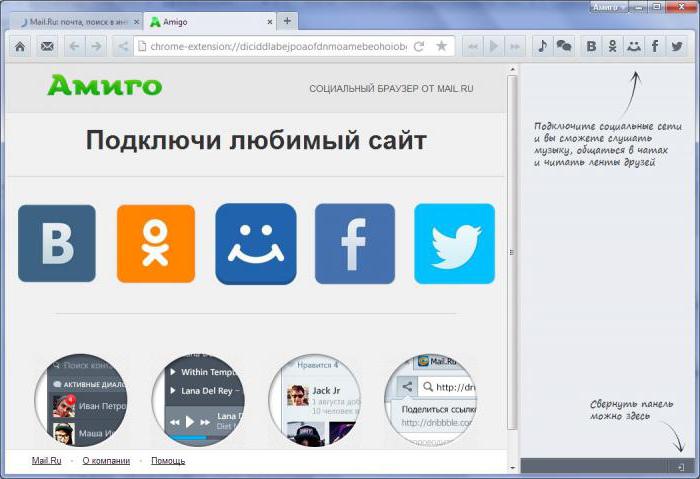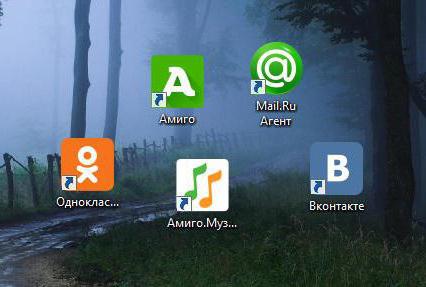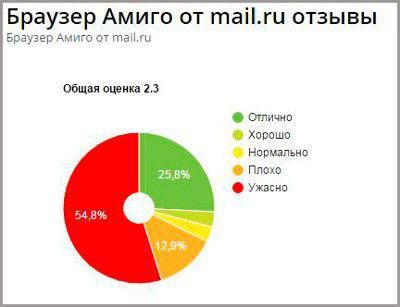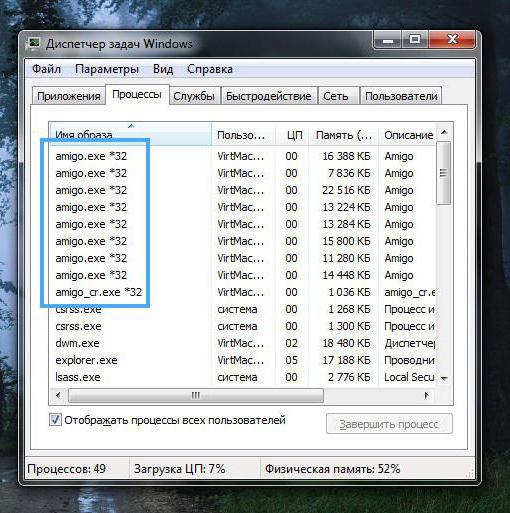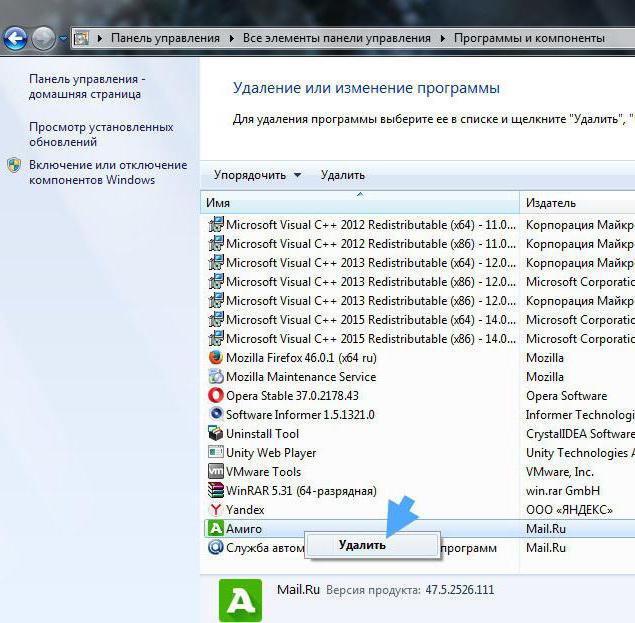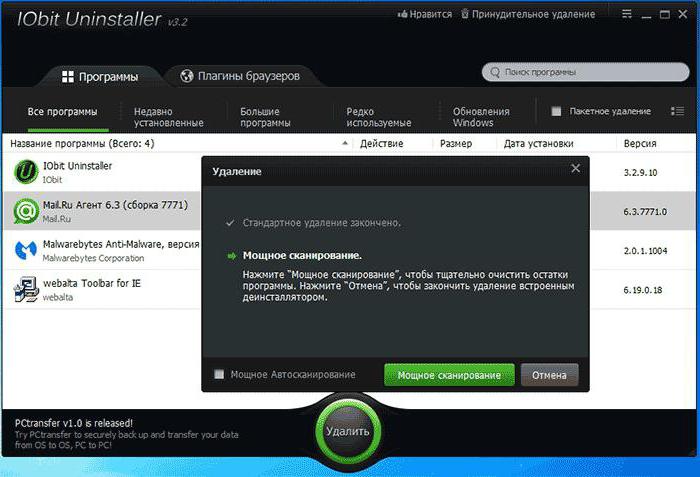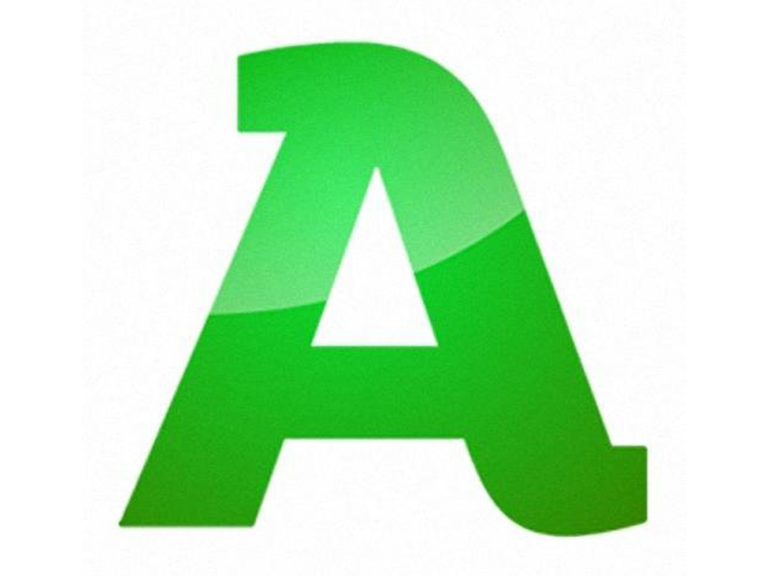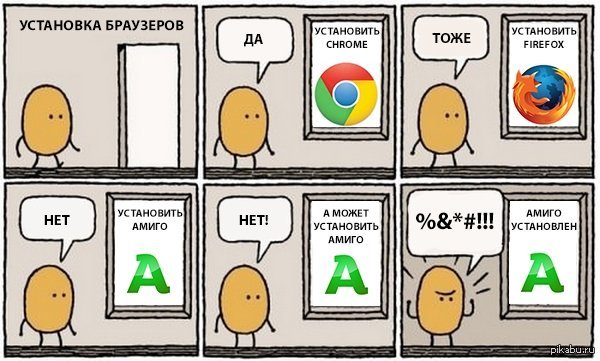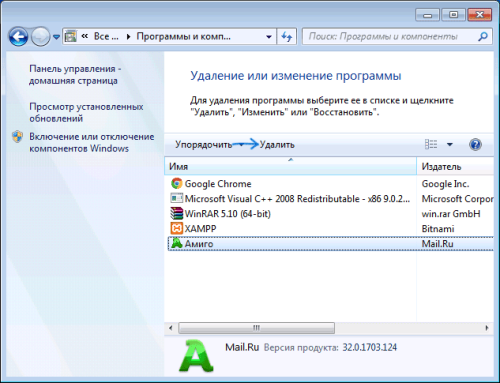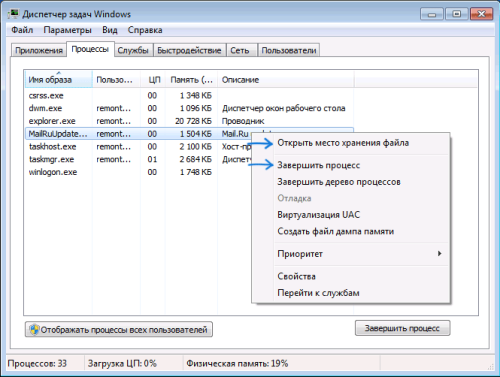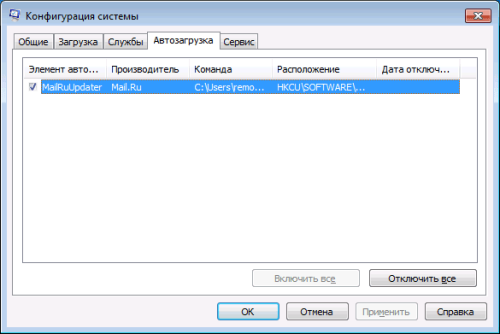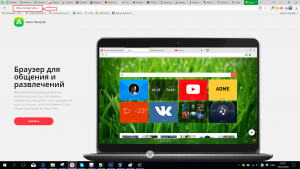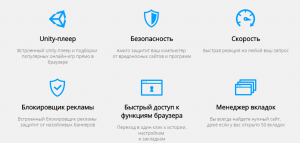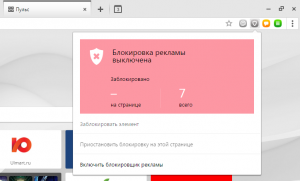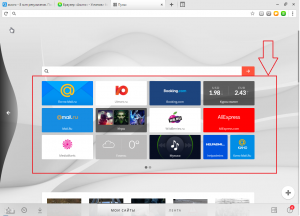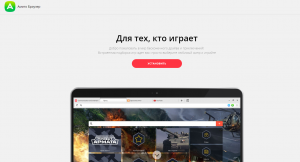Что такое браузер амиго
Амиго что это за программа и нужна ли она?


При помощи Амиго браузера можно смотреть интернет-странички также как и при помощи других браузеров. Каких-то особых фишек лично я в Амиго не вижу, может плохо смотрел? Обычный хромовский браузер, которых становится все больше и больше и такое чувство что делают их все кому не лень
Вот я запустил Амиго браузер, вот как он выглядит у меня:
Вот видите, тут есть такие закрепленные закладки, достаточная удобная штука. Ну так вот, а если мышку подвинуть вправо, то появится вот такая стрелочка интересная:
Эту стрелочку если нажать, то появится еще кнопки-закладки. Стрелочка есть как вправо, так и влево.
Ну и смотрите, я даже не открыл ни одной вкладки, но при этом в диспетчере есть уже пять процессов amigo.exe:
Вот видите, это главный косяк хромовских браузеров, тут ничего не поделаешь. Принцип работы Хрома такой, что используется сразу несколько процессов для работы.
Сам браузер Амиго у меня установился вот в эту папку:
Только там где VirtMachine, то там у вас должно быть имя компа, ну то есть имя учетной записи
Что интересно, что в той папке, ну куда установился браузер Амиго, то там есть еще иконки популярных сайтов. Знаете для чего они нужны? Часто после установки Амиго, на рабочем столе появляется не только ярлык браузера, но и ярлыки популярных сайтов. Вот для этих ярлыков и нужны иконки, ну чтобы было красивенько типа. Но вот у меня таких ярлыков на рабочем столе не было, но зато были в меню Пуск в папке Приложения Амиго:
Короче, вот есть в браузере Амиго такое, что мне очень не нравится! Это то, что он ставит свои процессы в диспетчере, это вообще ужас! Знаете что я имею ввиду? Когда вы запускаете комп, ну то есть винда загрузилась, все нормальненько, но вы даже не подозреваете, что также в фоновом режиме запустился и браузер Амиго! Вот такой прикол! Просто он СКРЫТ, вот почему после запуска винды в диспетчере есть процессы amigo.exe!
Но зачем это сделано, ну зачем так Амиго загружается вместе с виндой? Это все для того, чтобы когда вы надумали запустить Амиго, то он запустился мгновенно. Ну то есть такой трюк в стиле заманухи, чтобы вам этот браузер понравился
Но можно ли отключить эту автоматическую загрузку с виндой? Я честно говоря думал что в Амиго есть такая настройка, ну по поводу отключения автозагрузки, но оказалось что ее нет, это даже как-то странно. Ну я думаю, наверно есть запись по поводу Амиго в окне Конфигурация системы, на вкладке Автозагрузка. Ну, я зажал кнопки Win + X, выскочило окошко Выполнить, я написал команду msconfig, пошел на вкладку Автозагрузка и таки да, запись есть:
Ну я и подумал, что я ее уберу и все будет пучком. Но не все так просто. Дело в том, что вы то можете снять галочку, когда вы снова запустите потом Амиго, то эта галочка снова поставится! Вот такой прикол
Я долго искал в настройках Амиго отключение автозапуска, но так и не нашел. Получается что вроде как нельзя отключить такое поведение и это очень странно, это серьезный косяк, как мне кажется. Можно снять галочку в окне Конфигурация системы, но потом не запускать Амиго, тогда он не будет сам включаться после загрузки винды. Но это только пока вы не запустите его вручную, потом он опять поставит галочку в автозагрузке…
В общем такие пирожки ребята, как видите Амиго немного странный, что в нем нельзя выключить автозапуск. Ну да ладно, им там виднее, что нужно пользователям..
Теперь я напишу о том, как удалить Амиго, ну вдруг вы это захотите сделать. Значит для удаления можно использовать такой удалятор как Revo Uninstaller. Фишка его в том, что он не только программу поможет удалить, но и винду от мусора почистит, который остался от программы. Ну в общем мое дело предложить… Как по мне, то годная программа, сам пользуюсь
Ну а теперь как удалить по-простому! Нажимаете Пуск и выбираете там пункт Панель управления:
Если у вас Windows 10, то данный пункт находится в другом меню, чтобы его открыть, то зажмите Win + X!
Дальше находите значок Программы и компоненты:
И вот в списке софта вам нужно найти программу Амиго, нажать по ней правой кнопкой и выбрать Удалить:
Потом появится окошко, в нем поставьте галочку, ну чтобы были удалены и данные о работе браузера (если хотите то можете не ставить):
В том же окне сразу можете указать другой браузер по молчанию. После того как нажали Удалить, то браузер Амиго тихонько так невидимо удалится с компьютера.
Ну вот и все ребята, теперь вы знаете что за программа такая Амиго и знаете как ее удалить, ну если она вдруг вам не понравится. Желаю вам удачи и хорошего настроения, всех благ
Comments
HELLO

Браузер «Амиго»: отзывы, версии, плюсы и минусы
Большинство пользователей для интернет-серфинга предпочитают пользоваться веб-обозревателями известных, раскрученных брендов, а многие российские разработки остаются невостребованными. Одной из таких можно назвать программный продукт компании Mail.Ru – браузер «Амиго». Отзывы пользователей об этом приложении разделились: одни от него в полном восторге, другие ругают его, на чем свет стоит. Так кто же из них прав? Чтобы выяснить ответ на этот вопрос, попробуем подойти к рассмотрению программного продукта, как можно более непредвзято.
Браузер «Амиго»: версии и история создания
Итак, поскольку большинство интернет-серферов отдает предпочтение браузерам известных мировых разработчиков, компании Mail.Ru необходимо было как-то запустить рекламу собственного программного продукта.
Неудивительно, что сейчас в Рунете на каждом шагу можно встретить навязчивые предложения установить браузер «Амиго». Отзывы огромного количества пользователей говорят о том, что даже на страницах загрузки другого программного обеспечения кнопки скачивания нужного контента и браузера можно совершенно просто спутать.
Но предположим, что пользователь все-таки установил этот обозреватель и решил проверить его в практическом применении. При первом взгляде на интерфейс сразу понимаешь, что имеешь дело с полным клоном обозревателя Chrome и всеми Chromium-based браузерами. Так что назвать этот проудкт собственной разработкой Mail.Ru Group язык не поворачивается (то же самое, кстати, можно сказать и о «Яндекс-браузере»). Грубо говоря, разработчики не стали изобретать велосипед и воспользовались уже готовой платформой.
Основной функциональный набор
Другое дело, что этот российский браузер «заточен» специально под тех пользователей, которые большую часть времени, колеся по интернету, проводят в социальных сетях.
В браузере имеется даже специальная панель, на которую вынесены кнопки самых популярных соцсетей, что делает переключение между ними совершенно простым и быстрым. Кроме того, достаточно удобной можно назвать отправку сообщений (вне зависимости от того, какая именно социальная сеть активна в данный момент, для ввода текста используется единая специальная форма).
Еще можно отметить встроенный медиа-плеер (сервис), возможности которого, правда, вызывают законные сомнения, поскольку Flash-плеер от Adobe еще никто не отменял (и никто не переплюнул), а аналогичные онлайн-сервисы выглядят на голову выше.
Что хорошего в обозревателе?
С основными достоинствами нового браузера можно ознакомиться на любом сайте, предлагающем его к установке, не говоря уже об официальном ресурсе разработчика.
Как утверждается, это безопасный браузер с русскоязычным интерфейсом и высокой скоростью работы. Действительно, скорость доступа к веб-ресурсам вопросов не вызывает, поскольку в самом программном продукте изначально используется движок Chrome. Безопасность пока оставим в стороне (при наличии на пользовательских компьютерах собственных защитных средств на эти вопросы можно не обращать внимания). Действительно удобным выглядит быстрый доступ к наиболее популярным социальным сетям, поддержка почтового агента Mail.Ru и быстрая отправка сообщений. Но, увы, на этом плюсы заканчиваются.
Основные минусы программы
Самый главный минус – огромное количество ненужной рекламы. Что касается вопросов безопасности, как утверждают многие пользователи, браузер живет собственной жизнью, устанавливая совершенно ненужное ПО.
К тому же, сразу после установки и первого старта можно увидеть в работе обозревателя некоторые признаки вируса-угонщика. Он самопроизвольно меняет стартовую страницу, устанавливает собственную систему поиска и т. д. Но и это не самое главное.
В процессе инсталляции, кроме самого браузера, устанавливаются никому ненужные приложения. Мало того, что иконки выносятся на «Рабочий стол», так они еще закрепляются в «Панели задач» и меню «Пуск». Спрашивается: зачем дублировать социальные сети и дополнительные апплеты (причем трижды), если их собственная панель имеется в обозревателе?
Браузер «Амиго»: отзывы пользователей
Наконец, самое плохое. Отзывы о браузере «Амиго» зачастую свидетельствуют о том, что он инсталлируется в систему самопроизвольно. Почему так? Во-первых, далеко не все обращают внимание на дополнительные предложения, которые могут содержаться в инсталляторах других программных продуктов от разработчиков Mail.Ru или с ними тесно сотрудничающих компаний.
Во-вторых, как уже было сказано, при попытке загрузке файлов из интернета можно элементарно ошибиться, нажав не кнопку загрузки нужного пользователю контента, а именно кнопку немедленной установки обозревателя со всеми вытекающими отсюда последствиями.
Неудивительно, что статистика отзывов пользователей выглядит явно не в пользу этого программного продукта.
Наконец, что касается безопасности, этот якобы безопасный браузер сам по себе инсталлирует ненужное ПО, из-за чего ощущается снижение производительности системы, антивирус постоянно предотвращает какие-то угрозы, а иногда даже вся операционная система, что называется «слетает». Бывает и так, что после полного удаления элементы программы остаются в автозагрузке.
А что, если копнуть глубже?
Теперь рассмотрим этот российский браузер с точки зрения воздействия на систему. Для начала следует просто посмотреть на вкладку активных процессов в «Диспетчере задач». В смысле похожести на Chrome нет ничего удивительного в том, что в списке имеется несколько активных процессов amigo.exe.
Но! Весь фокус в том, что все эти процессы сопоставлены и самому браузеру, работающему в фоновом режиме, и сопутствующим апплетам, а оперативной памяти они могут «скушать» порядочно. С папкой обозревателя и его дополнительными компонентами тоже не все так просто. Удалить их даже после деинсталляции основного приложения просто невозможно.
Вопросы удаления обозревателя
Да, сделать это можно. Вот только потом придется самостоятельно копаться в реестре и удалять оставшиеся ключи и производить такие же действия в «Проводнике».
Но ведь, помимо каталога браузера, появляются еще и папки Mail.Ru, которые могут быть расположены в самых разных уголках системы (ProgramFiles, AppData, Roaming, Local и т. д.). А они в большинстве случаев стандартными методами не удаляются. Можно, конечно, использовать программу Unlocker, но для этого придется найти абсолютно все результаты и для поиска по названию браузера, и по заданию в поиске названия разработчика или дополнительно установленных компонентов.
Но браузер может самопроизвольно активироваться в системе снова. За это отвечает компонент Mail.Ru Updater. От него необходимо избавиться в первую очередь.
Примечание: для корректной деинсталляции сначала нужно завершить все процессы, сопоставленные браузеру и сопутствующим службам Mail.Ru, а также произвести отключение всех элементов в разделе автозагрузки. В Windows до десятой версии найти соответствующую вкладку можно в конфигурации системы (msconfig в меню «Выполнить»). В Windows 10 автозагрузка находится непосредственно в «Диспетчере задач».
Поэтому проблему, как удалить браузер «Амиго», рекомендуется решать, используя для этого программы-деинсталляторы вроде iObit Uninstaller, задав после стандартного (желательно пакетного) удаления всех компонентов мощное сканирование с последующей очисткой в режиме уничтожения файлов. Только так можно быть уверенным, что будут удалены и остаточные файлы, и каталоги, и ключи реестра.
Стоит ли устанавливать браузер?
Таким образом, нетрудно сообразить, что браузер «Амиго» на компьютер устанавливать не стоит ни при каких условиях. Несмотря на то что это разработка одной из самых уважаемых российских компаний, проблем после инсталляции можно получить достаточно много. Конечно, предлагается браузер «Амиго» бесплатно, но это не меняет ситуацию в лучшую сторону. Разумнее все-таки использовать те же бесплатные разработки от известных мировых лидеров, которые обращают внимание на удобство использования браузеров и уделяют внимание системе безопасности своих программных продуктов куда большее, нежели компания Mail.Ru Group.
В общем, вывод очевиден: инсталлировать браузер не стоит, а если он установился самостоятельно, необходимо срочно принимать меры по его удалению, хоть сам он официально угрозой не является, но ведет себя в точности, как многие вирусы рекламного характера или угонщики обозревателей.
Браузер “Амиго”
Браузер “Амиго” – российский веб-браузер от компании Mail.ru Group, который устанавливается вместе с другими программами, чаще всего незаметно для пользователя. “Амиго” высмеивают как пример чего-то нежелательного, но очень навязчивого.
Происхождение
Компания Mail.ru Group в 2011 году выпустила собственный веб-браузер “Интернет@Mail.ru”, который в 2012 году был переименован в “Амиго”. Логотип программы – зеленую букву А – выбрали путем голосования пользователей.
За годы своей работы “Амиго” сталкивается со шквалом критики. Во-первых, это не оригинальная разработка, в “Амиго” используется исходный код браузера Chromium. Во-вторых, “Амиго” часто вставляют в пакет дополнительных программ на пиратских ресурсах.
Пользователь хочет скачать, например, нелегальную версию Photoshop, но в довесок получает целую пачку программ от Mail.ru и “Яндекса”, если вовремя не уберет галочку согласия на установку этого программного обеспечения.
Также вместе с программами устанавливаются вирусные плагины, генерирующие рекламные баннеры. Они интегрируются во все браузеры, тормозят работу компьютера и постоянно генерируют всплывающие окна. Удалить подобные вирусы непросто, часто с ними не справляются обычные антивирусные программы на компьютере.
Значение
Браузер”Амиго” стал лицом навязчивых российских программ, которые устанавливаются на компьютер пользователя без его желания. Он стал мемом, потому что многие люди оказывались в ситуации, когда открываешь компьютер – а там внезапно стоит “Амиго”.
Часть шуток основана на вопросе: “Хотите установить браузер “Амиго” на свой компьютер?” – который всплывает во время установки другой программы.
Галерея




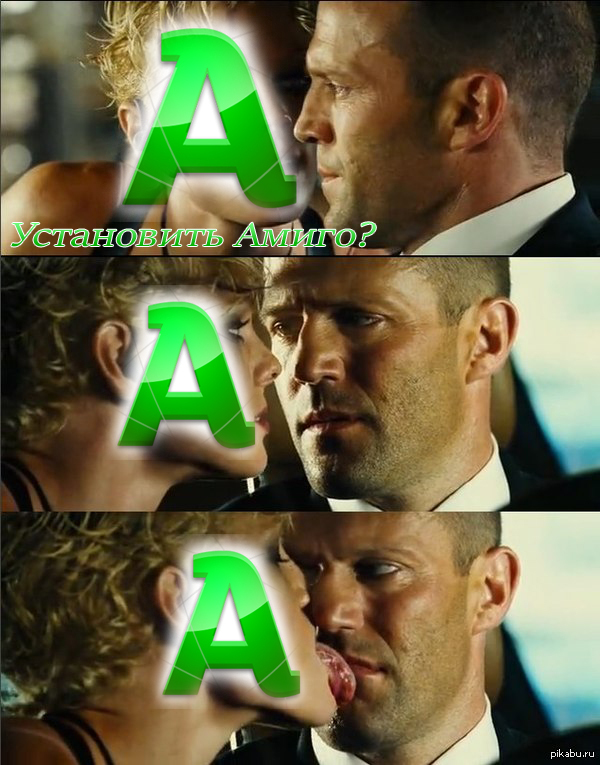
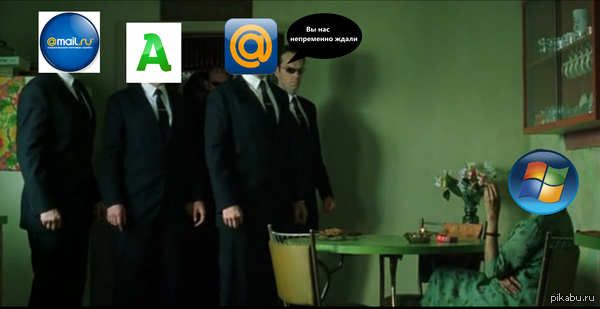
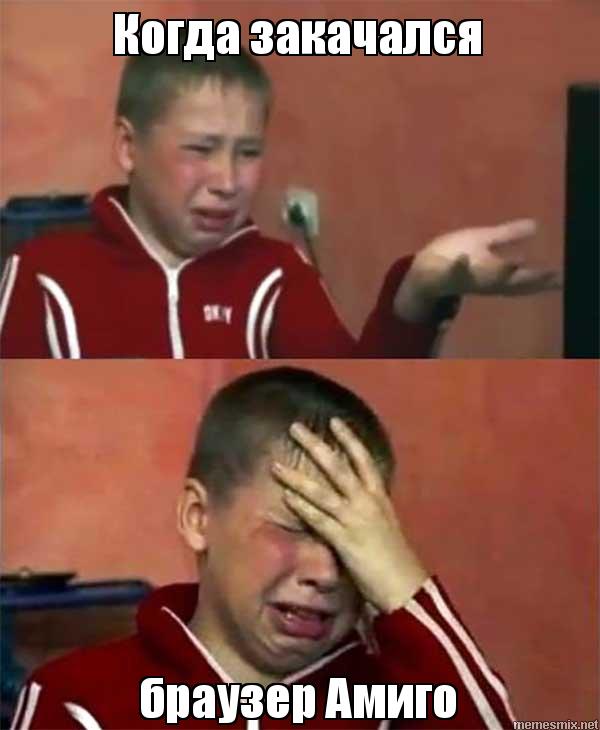

Если вы нашли ошибку, пожалуйста, выделите фрагмент текста и нажмите Ctrl+Enter.
Что такое браузер Амиго и как полностью удалить его с компьютера: инструкция с фото
Владельцы персональных компьютеров подчас сталкиваются с неизвестными им программами, внезапно обнаруживая их на «Рабочих столах». Подобные вторжения в пользовательскую среду не могут не настораживать. Каждый хочет быть уверенным, что «оперативка» его компьютера не забита «хламом», поэтому так важно знать, как удалить неизвестное ПО полностью, включая все его компоненты. Чаще всего в роли подозрительного софта выступает браузер Амиго, обладающий чудесным умением появляться на ПК «из ниоткуда».
Что такое браузер Амиго и как он появляется на компах и ноутах
Популярный российский браузер Амиго от компании Mail.ru позиционируется как невероятно удобный, с быстрым доступом к основным социальным сетям и сервисам с музыкой, с мгновенными оповещениями и прочими важными дополнениями. Однако известность он получил отнюдь не за функционал, а благодаря навязчивому маркетингу.
К сюрпризу в виде появления незнакомого браузера на ПК готовы не все юзеры — многим это кажется подозрительным.
На самом деле компания Mail.ru намеренно использовала именно такой способ распространения, чтобы скорее популяризировать браузер и донести его полезность до широких масс.
Как правило, Амиго устанавливается вместе с пиратским программным обеспечением. Такое сотрудничество выгодно для нелегальных поставщиков, так как нелицензионный софт сложно монетизировать. Мнение пользователей и их негатив в адрес Mail.Group учитывается мало. Хуже всего, что в комплекте с Амиго не поставляется деинсталлятор, и это значительно затрудняет процесс удаления браузера.
Для освобождения компьютера от назойливого программного обеспечения придётся немного потрудиться.
Как удалить браузер-вирус от Майл.ру с компьютера полностью и навсегда
Не имеет значения, каким образом к вам попал браузер Амиго. Если вы приняли решение избавиться от него, стоит помнить, что удаление обычными методами может не принести нужного результата. Разработчики позаботились о том, чтобы приложение самостоятельно восстанавливало свои компоненты после деинсталляции. Прочитайте всю инструкцию до конца, и вы сможете быть уверены, что полностью избавились от нежелательной программы.
Сам по себе браузер Амиго является безопасным, то есть не наносит вреда компьютеру. Он лишь распространяется способом, нехарактерным для обычного ПО, и оттого вызывает подозрения и негатив.
Деинсталляция основных компонентов стандартными средствами Microsoft Windows
Удаляйте базовые составляющие браузера так:
Удаление основных компонентов Амиго стандартным способом
Вы также можете щёлкнуть по названию браузера правой кнопкой мыши и выбрать в выпадающем меню команду «Удалить». Не имеет значения, каким из способов вы воспользуетесь, главное — не думать, что на этом процесс деинсталляции завершён. Обязательно выполните действия, описанные ниже.
Удаление всех оставшихся компонентов
После деинсталляции основных компонентов нужно подчистить остатки, потому как открытым остаётся Mail.Ru Updater — процесс установки обновлений, который заново скачает Амиго и установит его.
Для полного удаления браузера выполните следующие действия:
Ищем процесс обновления браузера Амиго
Удаление файла из «Автозагрузки»
Но и это ещё не всё. Далее нужно стереть файл из «Автозагрузчика»:
Удалите файл MailRuUpdater из Автозагрузки для полного очищения ПК от браузера Амиго
Как избавиться от надоедливого приложения Амиго: видео
Можно ли избежать установки подобных «засоряющих» компьютер программ?
Чтобы в дальнейшем обезопасить себя от подобного вирусного ПО, следует придерживаться следующих рекомендаций:
Некоторые особо продвинутые пираты (к которым можно причислить распространителей браузера Амиго) ещё более усложнили процесс отказа от установки. Отменить загрузку можно на сайте, где скачивается основная программа. Галочки с дополнительных опций надо снимать прежде, чем скачивать софт для установки.
Устанавливать программы легко, а вот избавляться от лишнего софта, загруженного «в довесок», бывает совсем непросто. Поэтому лучше потратить несколько минут на прочтение информации при инсталляции файла, чем потом несколько дней вычищать ПК от сторонних приложений и всевозможных вирусов.
Что за программа Амиго?
Если вы обнаружили на своем компьютере программу под названием Амиго, то эта статья явно будет интересной для вас. В ней мы расскажем что такое Амиго, как она попала на ваш компьютер, если вы ее сами не устанавливали и как ее удалить, если вы решите, что он вам не нужна.
Что такое программа Амиго и для чего она нужна?
Данная программа представляет собой очередной интернет браузер на основе Google Chrome от компании Mail.ru.
Скачивание Амиго с сайта Mail.ru
Несмотря на то, что Амиго сделан на базе Chrome, он имеет от него ряд приятных и действительно удобных отличий.
Возможности браузера Амиго
Во первых в Амиго сразу после установки встроен блокировщик рекламы. Теперь вам не придется капаться среди дополнений в магазине и искать нормальный рабочий блокировщик рекламы на сайтах. В Амиго он есть сразу после установки.
Встроенный блокировщик рекламы
Вторым приятным моментом в данном браузере является наличие визуальных закладок. В Chrome их конечно тоже можно добавить, но в Амиго для этого делать ничего не нужно. Установили браузер – визуальные закладки как в Opera есть сразу.
Визуальные закладки как в Opera
Также стоит отметить поддержку технологии Unity – плеер, которую не поддерживают новые версии Chrome, Opera и Firefox. Таким образом в Амиго вы можете играть в браузерные игры, созданные на основе Unity 3D.
Поддержка игр Unity 3D а Амиго
Быстрое открытие данного браузера тоже можно отнести у плюсам. Достигается это за счет того, что его рабочий процесс загружается уже во время загрузки Windows. Именно по этому когда вы кликаете на него мышкой он запускается практически мгновенно.
Таким образом можно сделать вывод, что Амиго неплохой интернет браузер, созданный на основе браузера Chrome, но удобно доработанный компанией Mail.ru.
Откуда Амиго взялся на компьютере?
Если вы его самостоятельно не устанавливали, значит с огромной вероятностью он попал к вам на компьютер во время скачивания и установки других программ.
Очень часто, когда устанавливается та или иная программа галочками отмечается установка дополнительного ПО, среди которого очень часто можно найти браузер Амиго.
Удаление Амиго
Если вам данный браузер не понравился или вы привыкли пользоваться другим, то чтобы не захламлять компьютер неиспользуемыми программами Амиго лучше удалить.
Делается это через панель управления в оснастке “Программы и компоненты“.
Найдя его в списке установленных программ нужно кликнуть по нему правой кнопкой мыши и выбрать “Удалить”.